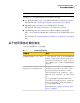Users Guide
添加用户和组
1
在 Windows 任务栏上,单击“开始”>“程序”> Symantec Backup Exec
System Recovery >“安全配置工具”。
2
单击“添加”。
3
在“选择用户或组”对话框中,单击“高级”。
4
如有必要,请单击“对象类型”以选择所需的对象类型。
5
如有必要,请单击“位置”以选择要搜索的位置。
6
单击“立即查找”,选择所需的用户和组,然后单击“确定”。
7
完成后,请单击“确定”。
更改用户或组的权限
1
在 Windows 任务栏上,单击“开始”>“程序”> Symantec Backup Exec
System Recovery >“安全配置工具”。
2
在 Symantec Backup Exec System Recovery 的“权限”对话框中,选择要更
改其权限的用户或组,然后执行下列操作之一:
■
要设置“完全控制”权限,请针对所选的用户或组,单击“允许”或“拒
绝”。
■
要设置“仅状态”权限,请针对所选的用户或组,单击“允许”或“拒
绝”。
3
完成后,请单击“确定”。
删除用户或组
1
在 Windows 的“开始”菜单上,单击“程序”> Symantec Backup Exec
System Recovery >“安全配置工具”。
2
选择要删除的用户或组,然后单击“删除”。
3
完成后,请单击“确定”。
使用不同的用户权限运行 Backup Exec System Recovery
如果用户的权限不足以运行 Backup Exec System Recovery,那么即使您当前并未
使用拥有足够权限的帐户登录,也可以使用 Windows 的“运行方式”功能通过该
帐户来运行产品。
在 Windows 中执行“运行方式”
◆
根据所运行的 Windows 版本,执行以下操作之一:
从您的计算机备份远程计算机
控制对 Backup Exec System Recovery 的访问
106